
So partitionieren Sie eine Festplatte in Win10: 1. Klicken Sie mit der rechten Maustaste auf diesen Computer und wählen Sie die Verwaltungsoption. 2. Öffnen Sie die Festplattenverwaltung, klicken Sie mit der rechten Maustaste auf die Festplatte und wählen Sie die Option „Volume komprimieren“. komprimiert und klicken Sie auf „Komprimieren“.

Die Betriebsumgebung dieses Artikels: Windows 10-System, Thinkpad T480-Computer.
(Teilen von Lernvideos: Programmiervideo)
Die spezifischen Schritte sind wie folgt:
Suchen Sie zuerst das Symbol dieses Computers auf dem Computerdesktop, öffnen Sie dann diesen Computer, klicken Sie dann mit der rechten Maustaste und wählen Sie die Verwaltung aus Option.
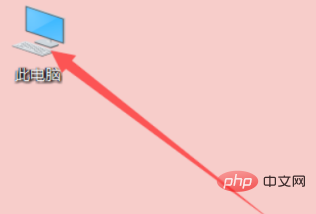
Nach dem Öffnen der Verwaltung befindet sich auf der linken Seite des Computers eine Festplattenverwaltung, klicken Sie darauf.
Suchen Sie die Festplatte, klicken Sie mit der rechten Maustaste, wählen Sie die Option „Volume komprimieren“, um das Fenster zum Komprimieren der Festplatte zu öffnen, und wählen Sie die Partitionen entsprechend der benötigten Größe und Anzahl aus.
Geben Sie in den Komprimierungseinstellungen die gewünschte Größe ein, aber nicht zu klein. Wenn Sie fertig sind, klicken Sie unten auf „Komprimieren“.
Verwandte Empfehlungen: Windows-System
Das obige ist der detaillierte Inhalt vonSo partitionieren Sie die Festplatte in Win10. Für weitere Informationen folgen Sie bitte anderen verwandten Artikeln auf der PHP chinesischen Website!
 Was ist ein Festplattenkontingent?
Was ist ein Festplattenkontingent?
 Der Win10-Bluetooth-Schalter fehlt
Der Win10-Bluetooth-Schalter fehlt
 Warum werden alle Symbole in der unteren rechten Ecke von Win10 angezeigt?
Warum werden alle Symbole in der unteren rechten Ecke von Win10 angezeigt?
 Der Unterschied zwischen Win10-Ruhezustand und Ruhezustand
Der Unterschied zwischen Win10-Ruhezustand und Ruhezustand
 Win10 pausiert Updates
Win10 pausiert Updates
 Was tun, wenn der Bluetooth-Schalter in Windows 10 fehlt?
Was tun, wenn der Bluetooth-Schalter in Windows 10 fehlt?
 Win10 stellt eine Verbindung zum freigegebenen Drucker her
Win10 stellt eine Verbindung zum freigegebenen Drucker her
 Bereinigen Sie den Müll in Win10
Bereinigen Sie den Müll in Win10




